Mainos
Käytätkö tietokonetta myöhään päivällä? Onko sinulla vaikeaa nukkua tai kärsiä silmien rasituksesta? Jos niin, saatat hyötyä näytön värilämpötilan muuttamisesta Voivatko F.lux ja yövuoro todella parantaa nukkumistapojasi?Tietokoneiden, tablettien ja älypuhelimien liiallinen käyttö voi johtaa huonontuneen laadun heikkenemiseen - mutta estävätkö nämä sovellukset, kuten F.lux ja Night Shift, näitä vaikutuksia? Tiede on tästä melko selvä. Lue lisää vastaamaan aurinkoa. Aiomme tarkastella, miten tämä tehdään alkuperäisellä tavalla Windows 10: ssä ja vaihtoehtoisessa ohjelmassa nimeltä f.lux.
Windows 10: n Night Light -ominaisuus on suhteellisen uusi, kun taas f.lux on ollut olemassa jonkin aikaa ja on erittäin suosittu. Opastamme sinua käyttämään kutakin apuohjelmaa, kuvailemaan niiden ominaisuuksia ja auttamaan sinua selvittämään, mikä on sinulle parhaiten.
Jos käytät jompaa kumpaa näistä työkaluista tai sinulla on omia suosituksiasi, ota meihin yhteyttä alla olevissa kommenteissa.
Windows 10 Night Light
Windows 10 Night Light Vähennä silmien rasitusta ja nukkua paremmin tällä uudella Windows 10 -ominaisuudellaWindows 10 Creators -päivityksessä sinun ei tarvitse käyttää erillistä sovellusta suodattaa sinistä valoa yöllä. Näin voit kytkeä Night Light -valon päälle ja säästää silmillesi ongelmia. Lue lisää ominaisuus ilmestyi ensimmäisen kerran Creators Update -sivustolla vuoden 2017 alussa. Tämä on Microsoftin vastaus f.luxiin, vaikka Night Lightilla ei ole aivan samoja lisäominaisuuksia. Siitä huolimatta se saattaa olla tarpeeksi hyvä tarpeitasi varten.
Voit käyttää Night Light -näppäintä painamalla Windows-näppäin + I avataksesi Asetukset ja siirtyäksesi kohtaan Järjestelmä> Näyttö> Yövaloasetukset. Voit ottaa sen heti käyttöön napsauttamalla Ota nyt käyttöön. Säädä värilämpötilaa siirtämällä liukusäädintä: mitä vasemmalle menet, sitä vähemmän sinistä valoa säteilee.
merkintä: Jos et löydä tätä asetusta, se tarkoittaa, että sinulla ei ole Luojapäivitystä.
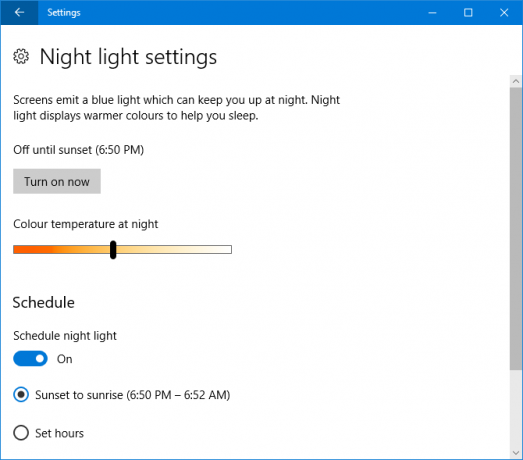
Voit myös ajoittaa Yövalon aktivoitumaan auringonnousun aikana ja vähentämään sinisen valon määrää hitaasti auringonlaskuun saakka. Ota tämä käyttöön liu'uttamalla Aikataulu yövalo että Päällä. Se tunnistaa automaattisesti paikalliset auringonlaskun ja auringonnousun ajat.
Napsauta vaihtoehtoisesti Aseta tunnit Aseta manuaalisesti aika, jonka Night Night -valon tulee aktivoitua ja deaktivoida itsestään riippumatta.
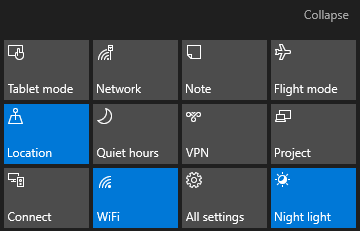
Voit kytkeä Night Lightin päälle ja pois nopeasti toimintakeskuksen kautta. Pääset tähän painamalla Windows-näppäin + A ja se liukuu näytön oikealle puolelle. Napsauta vain Yövalo laatta kytkeäksesi sen päälle ja sammuttaaksesi sen uudelleen.
Etkö näe sitä laattaa? Lehdistö Windows-näppäin + I avataksesi Asetukset ja siirtyäksesi kohtaan Järjestelmä> Ilmoitukset ja toiminnot> Lisää tai poista pikatoiminnot. Kun olet täällä, liu'uta Yövalo että Päällä.
Windows 10 sisältää myös tumman tilan Tumma tila vs. Yövalo: mitä sinun tulisi käyttää Windows 10: ssä?Night Light on uusi Windows 10 -ominaisuus, jonka avulla voit vähentää näytön lähettämän sinisen valon määrää. Miten se eroaa tummasta moodista ja mitä sinun tulisi käyttää? Lue lisää , joka muuttaa useita elementtejä valkoisesta mustaksi. Jos kärsit silmien rasituksesta, saatat löytää tämän auttavan. Ota se käyttöön painamalla Windows-näppäin + I ja menossa Mukauttaminen> Värit. Alla Valitse oletussovellustila, valitse Tumma.
f.lux
f.lux on yksi suosituimmista värilämpöohjelmista - tarkistimme f.luxin aiemmin ja se pitää edelleen kiinni. Se on ilmainen, helppokäyttöinen ja tehokas. Se näyttää aluksi radikaalta muutokselta, mutta kun olet tottunut siihen, sinulla on vaikea mennä ilman. Suunna sivustoon, lataa ja asenna.
Ensimmäinen asia, jonka haluat tehdä, on oikealla painikkeella napsauta Vaihda sijaintia… Kirjoita tässä ikkunassa postinumero tai sijainti, napsauta Hae, sitten kunnossa vahvistaa. Nyt f.lux säätyy automaattisesti paikallisen auringonnousun ja auringonlaskun mukaan.
Seuraava, oikealla painikkeella f.lux-kuvaketta ja napsauta f.lux väri ja aikataulu ... Käytä oikealla olevaa avattavaa pudotusvalintaa esiasetettujen värimaailmien joukosta. Ne antavat sinulle erilaisia määriä sinistä valoa koko päivän ajan. Jos löydät Suositellut värit liian vahva, kokeile Klassinen flux.
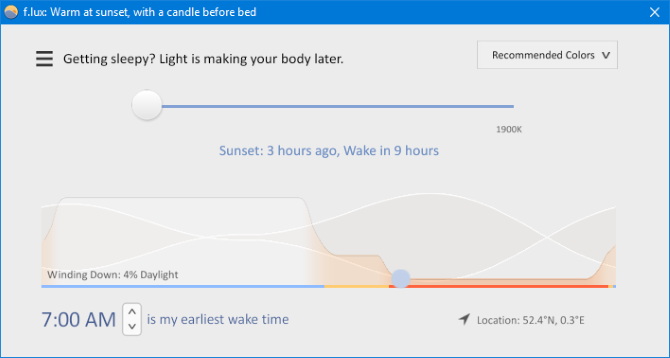
Jos haluat muuttaa esiasetusta, säädä liukusäätimellä mitä väriä näytölläsi menee nukkumaan mennessä. Mitä vasemmalle liukusäädin on, sitä vähemmän sinistä valoa on, mitä haluat, kun lähestyt päivän loppua.
Alareunassa voit asettaa aikaisimman herätysajan. Tämä siirtää värimuutoksen aikajanan sen huomioon ottamiseksi.
Voit poistaa f.luxin käytöstä tunniksi milloin tahansa painamalla Alt + End. Jos haluat, että f.lux poistaa käytöstä itsensä koko näytön sovelluksissa, kuten peleissä tai elokuvissa, oikealla painikkeella -kuvaketta ja siirry kohtaan Poista käytöstä> koko näytön sovelluksista. Tämä on välttämätöntä, jos haluat kuluttaa tulostusmateriaalia todellisella värillään.
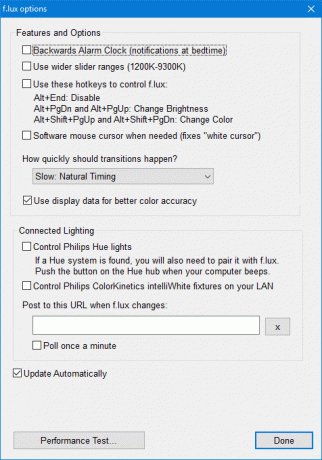
Napsauta lopuksi hiiren kakkospainikkeella kuvaketta ja napsauta Vaihtoehdot (ja älykäs valaistus)… Voit ottaa käyttöön erilaisia sekalaisia vaihtoehtoja. Taaksepäin oleva herätyskellossa näkyy ilmoitus, kun se on melkein nukkumassa, laajemmat liukusäätimen alueet antavat sinulle enemmän värilämpötiloja ja pikanäppäimet voidaan ottaa käyttöön nopeita toimintoja varten.
Jos huomaat, että kohdistin on edelleen voimakkaasti valkoinen, kun käytät f.luxia, ota se käyttöön Ohjelmiston hiiren kursori tarvittaessa ja tämä ratkaisee ongelman. Nyt kohdistin vastaa muuta näyttöä.
Päällä Kuinka nopeasti siirtymien pitäisi tapahtua? pudotusvalikossa voit valita nopeuden, jolla värilämpötila muuttuu päivän aikana, tai vaihdettaessa koko näytön sovellusten välillä, jos tämä asetus on käytössä.
Mikä sininen valosuodatin on paras?
Mielestäni f.lux on paras työkalu. Siinä on enemmän hyödyllisiä ominaisuuksia, kuten kyky vaihtaa esiasetettujen värimallien välillä, poistaa käytöstä automaattisesti koko näytön sovelluksissa ja säätää värin muutoksen nopeutta.
Jos et kuitenkaan tarvitse joitain edistyneempiä ominaisuuksia, saatat huomata, että Windows 10: n Night Light toimii hyvin. Windows 10 on jatkuvasti kehittyvä käyttöjärjestelmä, joten on todennäköistä, että apuohjelma kasvaa ajan myötä.
Käytätkö joko Night Light vai f.lux? Mitä pidät parempana? Vai onko suositeltavaa ohjelmaa?
Kuvahyvitys: XiXinXing /depositphotos
Joe syntyi näppäimistöllä kädessään ja alkoi heti kirjoittaa tekniikasta. Hän on nyt kokopäiväinen freelance-kirjailija. Kysy Loomilta.

